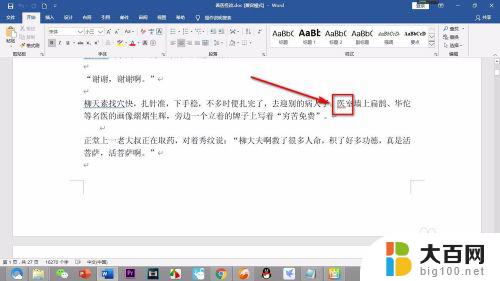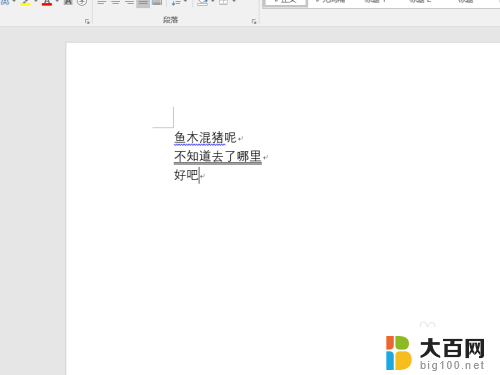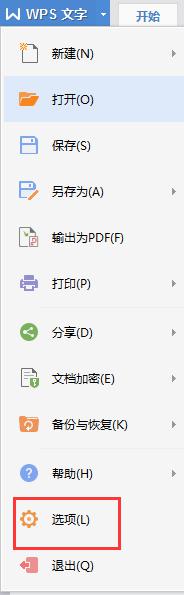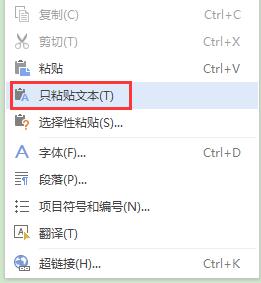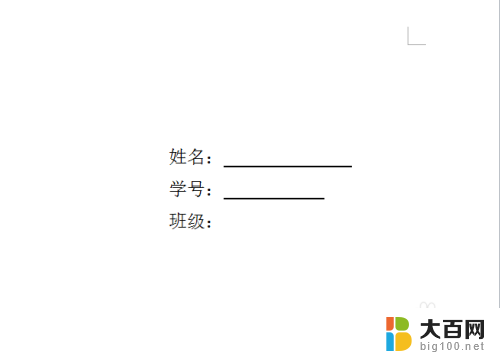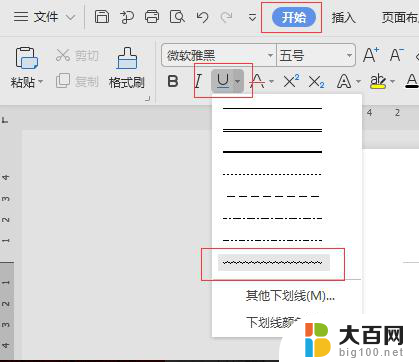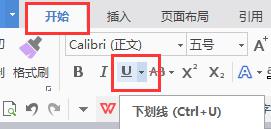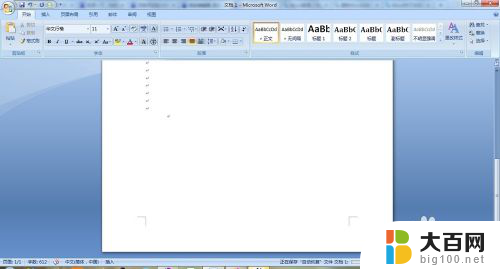怎样取消word红色波浪线 WORD中文字下划线怎么去掉
更新时间:2024-04-17 16:59:28作者:jiang
在使用Word编辑文档时,我们经常会遇到一些红色波浪线或者下划线的情况,这些线条通常表示拼写错误或者语法问题,如果你想取消这些线条,可以通过简单的操作来实现。在Word中取消红色波浪线或下划线的方法有很多种,可以通过编辑选项中的拼写与语法检查来进行设置,也可以通过自定义字体样式来取消这些线条。希望以上方法可以帮助你更好地编辑文档。
具体方法:
1.文字或字母下有红色的波浪线,一般是WORD软件认为有拼写检查错误的提示。一般可以去除,具体步骤如下。
2.方法一。打开下面有红色波浪线的文字,在该文字下鼠标右键点击。

3.在弹出的菜单中选择忽略。即就可去除该文字下方的波浪线。

4.方法二。鼠标左键点击左上角的徽标,在弹出的菜单中选择“WORD选项”。点击。

5.弹出“WORD选项”对话框。选择“校对”选项。

6.在“在WORD中更正拼写和语法时”中,去掉“键入时检查拼写”和“使用上下文拼写检查”的勾选。点击确认。

7.这时文字下方的红色波浪线就去掉了。

以上就是如何取消Word红色波浪线的全部内容,如果你也遇到了同样的情况,快按照小编的方法来处理吧!希望对大家有所帮助。